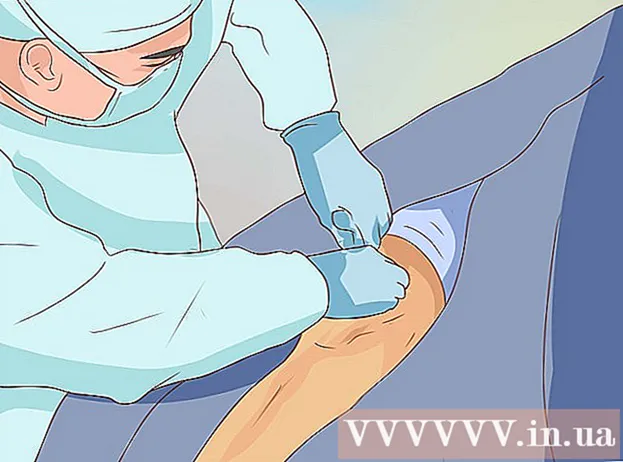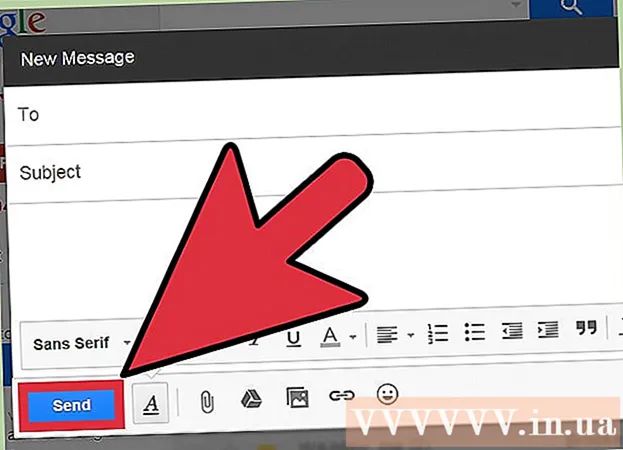Autorius:
Clyde Lopez
Kūrybos Data:
24 Liepos Mėn 2021
Atnaujinimo Data:
1 Liepos Mėn 2024

Turinys
- Žingsniai
- 1 būdas iš 4: kaip išvalyti pranešimų programos talpyklą ir duomenis
- 2 būdas iš 4: kaip pašalinti ir iš naujo įdiegti programą
- 3 metodas iš 4: pasirinkite kitą pranešimų siuntimo programą
- 4 būdas iš 4: kaip ištrinti tekstinius pranešimus iš SIM kortelės
Jei „Android“ įrenginys nuolat praneša apie naujus ar neskaitytus tekstinius pranešimus, kurių nėra, taip yra dėl to, kad talpykloje išsaugomi pranešimų programos duomenys.Kartais šios problemos išsprendžiamos automatiškai, kai gaunamas naujas pranešimas, todėl paprašykite, kad kas nors pirmiausia jums atsiųstų pranešimą. Jei problema vis dar išlieka, perskaitykite šį straipsnį, kad gautumėte instrukcijas, kaip atsikratyti šių pranešimų.
Žingsniai
1 būdas iš 4: kaip išvalyti pranešimų programos talpyklą ir duomenis
 1 Paleiskite programą „Nustatymai“
1 Paleiskite programą „Nustatymai“  . Jį rasite programų juostoje.
. Jį rasite programų juostoje. - Jei gaunate pranešimus apie jau atidarytus „neskaitytus“ pranešimus (arba pranešimus, kurių nėra pranešimų programos gautuosiuose), naudokite šį metodą. Tai taip pat padės išspręsti problemą dėl „neskaitytų“ pranešimų skaičiaus (nors jau atidarėte visus pranešimus), kuris rodomas pranešimų programos piktogramoje.
- Kartais šios problemos išsprendžiamos automatiškai, kai gaunamas naujas pranešimas, todėl paprašykite, kad kas nors pirmiausia jums atsiųstų pranešimą.
 2 Bakstelėkite meniu Programos. Šio meniu pavadinimas priklauso nuo sistemos ar įrenginio versijos, tačiau paprastai tai yra parinktis su žodžiu „programa“ arba „programos“.
2 Bakstelėkite meniu Programos. Šio meniu pavadinimas priklauso nuo sistemos ar įrenginio versijos, tačiau paprastai tai yra parinktis su žodžiu „programa“ arba „programos“. - Jei „Android“ įrenginyje pagal numatytuosius nustatymus nerodomos visos programos, bakstelėkite Visos. Ši parinktis gali būti skirtukas, tačiau greičiausiai turėsite atidaryti meniu ir pasirinkti Rodyti visas programas arba panašią parinktį.
 3 Spustelėkite pranešimų programą. Pasirinkite programą, kuri praneša apie „neskaitytus“ pranešimus.
3 Spustelėkite pranešimų programą. Pasirinkite programą, kuri praneša apie „neskaitytus“ pranešimus.  4 Palieskite Sandėliavimas. Ši parinktis yra puslapyje.
4 Palieskite Sandėliavimas. Ši parinktis yra puslapyje. - Jei vietoj „Saugykla“ matote parinktį „Išvalyti talpyklą“, praleiskite šį veiksmą.
 5 Palieskite Išvalyti talpyklą. Programos talpykla bus išvalyta, galbūt problema bus išspręsta.
5 Palieskite Išvalyti talpyklą. Programos talpykla bus išvalyta, galbūt problema bus išspręsta. - Jei ir toliau gaunate pranešimus apie tariamai „neskaitytus“ pranešimus, skaitykite toliau.
 6 Spustelėkite Ištrinti duomenis. Pasirodo pranešimas, kad jūsų nustatymai ir nuostatos bus ištrinti.
6 Spustelėkite Ištrinti duomenis. Pasirodo pranešimas, kad jūsų nustatymai ir nuostatos bus ištrinti.  7 Vykdykite ekrane pateikiamas instrukcijas. Pašalinus programos duomenis, problema greičiausiai bus išspręsta. Jei ir toliau gaunate pranešimus apie tariamai „neskaitytus“ pranešimus, išbandykite kitą metodą.
7 Vykdykite ekrane pateikiamas instrukcijas. Pašalinus programos duomenis, problema greičiausiai bus išspręsta. Jei ir toliau gaunate pranešimus apie tariamai „neskaitytus“ pranešimus, išbandykite kitą metodą.
2 būdas iš 4: kaip pašalinti ir iš naujo įdiegti programą
 1 Atidarykite programų stalčių
1 Atidarykite programų stalčių  . Norėdami tai padaryti, spustelėkite piktogramą, kuri paprastai yra apatiniame pagrindinio ekrano centre. Jei jūsų įrenginys rodo pranešimus arba netinkamą skaičių neskaitytų pranešimų iš pranešimų siuntimo programos (pvz., „WhatsApp“, „Hangout“ ar „Facebook Messenger“), rekomenduojame tokią programą pašalinti ir iš naujo įdiegti; taip pat turite išvalyti programos „BadgeProvider“ duomenis.
. Norėdami tai padaryti, spustelėkite piktogramą, kuri paprastai yra apatiniame pagrindinio ekrano centre. Jei jūsų įrenginys rodo pranešimus arba netinkamą skaičių neskaitytų pranešimų iš pranešimų siuntimo programos (pvz., „WhatsApp“, „Hangout“ ar „Facebook Messenger“), rekomenduojame tokią programą pašalinti ir iš naujo įdiegti; taip pat turite išvalyti programos „BadgeProvider“ duomenis. - Jei pagrindinio ekrano apačioje nematote taškų ar kvadratų tinklelio, pabandykite braukti aukštyn nuo ekrano apačios.
 2 Paspauskite ir palaikykite pranešimų programos piktogramą. Po sekundės ekrano viršuje arba apačioje pasirodys šiukšliadėžės formos piktograma (arba parinktis „Ištrinti“). Laikykite pirštą ant piktogramos.
2 Paspauskite ir palaikykite pranešimų programos piktogramą. Po sekundės ekrano viršuje arba apačioje pasirodys šiukšliadėžės formos piktograma (arba parinktis „Ištrinti“). Laikykite pirštą ant piktogramos.  3 Vilkite piktogramą į šiukšliadėžę arba pasirinkite „Ištrinti“. Kai pašalinsite pirštą iš ekrano, programa bus pašalinta iš „Android“ įrenginio.
3 Vilkite piktogramą į šiukšliadėžę arba pasirinkite „Ištrinti“. Kai pašalinsite pirštą iš ekrano, programa bus pašalinta iš „Android“ įrenginio. - Jei programa buvo iš anksto įdiegta ir jos negalima pašalinti, pereikite prie kito veiksmo.
 4 Paleiskite programą „Nustatymai“
4 Paleiskite programą „Nustatymai“  . Jį rasite programų juostoje.
. Jį rasite programų juostoje.  5 Bakstelėkite meniu Programos. Priklausomai nuo jūsų „Android“ versijos, šis meniu gali būti pavadintas „Programos ir pranešimai“ arba „Programos“. Bus atidarytas visų įdiegtų programų sąrašas.
5 Bakstelėkite meniu Programos. Priklausomai nuo jūsų „Android“ versijos, šis meniu gali būti pavadintas „Programos ir pranešimai“ arba „Programos“. Bus atidarytas visų įdiegtų programų sąrašas. - Jei „Android“ įrenginyje pagal numatytuosius nustatymus nerodomos visos programos, bakstelėkite Visos. Ši parinktis gali būti skirtukas, tačiau greičiausiai turėsite atidaryti meniu ir pasirinkti Rodyti visas programas arba panašią parinktį.
 6 Slinkite žemyn ir bakstelėkite „BadgeProvider“. Tai yra sistemos programa, atsakinga už skaičių rodymą programų piktogramose.
6 Slinkite žemyn ir bakstelėkite „BadgeProvider“. Tai yra sistemos programa, atsakinga už skaičių rodymą programų piktogramose.  7 Palieskite Sandėliavimas. Jei nematote šios parinkties, pereikite prie kito veiksmo.
7 Palieskite Sandėliavimas. Jei nematote šios parinkties, pereikite prie kito veiksmo.  8 Spustelėkite Ištrinti duomenis. Bus rodomas patvirtinimo pranešimas.
8 Spustelėkite Ištrinti duomenis. Bus rodomas patvirtinimo pranešimas.  9 Patvirtinkite duomenų ištrynimą. Kai procesas bus baigtas, grįžkite į pagrindinį ekraną.
9 Patvirtinkite duomenų ištrynimą. Kai procesas bus baigtas, grįžkite į pagrindinį ekraną.  10 Įdiekite pranešimų programą. Dabar, kai „BadgeProvider“ programos duomenys buvo pašalinti, bus rodomas teisingas neskaitytų pranešimų skaičius.
10 Įdiekite pranešimų programą. Dabar, kai „BadgeProvider“ programos duomenys buvo pašalinti, bus rodomas teisingas neskaitytų pranešimų skaičius.
3 metodas iš 4: pasirinkite kitą pranešimų siuntimo programą
 1 Atsisiųskite „Messages“ programą iš „Play“ parduotuvės
1 Atsisiųskite „Messages“ programą iš „Play“ parduotuvės  . Jei jūsų pranešimų programa ir toliau praneša apie tariamai „naujus“ pranešimus, tiesiog naudokite kitą panašią programą. „Messages“ programa yra viena iš daugelio parinkčių, ir ji yra gana gera (net jei vėliau ją pašalinsite).
. Jei jūsų pranešimų programa ir toliau praneša apie tariamai „naujus“ pranešimus, tiesiog naudokite kitą panašią programą. „Messages“ programa yra viena iš daugelio parinkčių, ir ji yra gana gera (net jei vėliau ją pašalinsite). - „Play“ parduotuvė yra programų stalčiuje.
- Norėdami įdiegti programą „Žinutės“, įveskite pranešimus „Play“ parduotuvės paieškos juostoje palieskite „Rasti“, tada šalia „Google“ pranešimų programos bakstelėkite Įdiegti.
 2 Paleiskite programą „Žinutės“. Jos piktograma atrodo kaip baltas kalbos debesis mėlyname fone ir yra programų stalčiuje.
2 Paleiskite programą „Žinutės“. Jos piktograma atrodo kaip baltas kalbos debesis mėlyname fone ir yra programų stalčiuje.  3 Vykdykite ekrane pateikiamus nurodymus, kad pranešimų programa taptų pagrindine teksto pranešimų programa. Kai būsite paleisti „Messages“ programą, būsite paraginti tai padaryti. Kai ši programa taps pagrindine, ji parodys visas gautas SMS žinutes.
3 Vykdykite ekrane pateikiamus nurodymus, kad pranešimų programa taptų pagrindine teksto pranešimų programa. Kai būsite paleisti „Messages“ programą, būsite paraginti tai padaryti. Kai ši programa taps pagrindine, ji parodys visas gautas SMS žinutes. - Pirmiausia gali tekti programai „Žinutės“ suteikti prieigą prie savo SMS pranešimų.
 4 Raskite pranešimą, apie kurį gaunate pranešimą. Jis gali būti pažymėtas raudona šauktuko piktograma arba kažkas panašaus, rodančio problemą. Be to, pranešimas gali būti paryškintas kaip neskaitytas.
4 Raskite pranešimą, apie kurį gaunate pranešimą. Jis gali būti pažymėtas raudona šauktuko piktograma arba kažkas panašaus, rodančio problemą. Be to, pranešimas gali būti paryškintas kaip neskaitytas.  5 Paspauskite ir palaikykite problemos pranešimą. Ekrano viršuje pasirodys piktogramų eilutė.
5 Paspauskite ir palaikykite problemos pranešimą. Ekrano viršuje pasirodys piktogramų eilutė.  6 Spustelėkite piktogramą „Ištrinti“. Tai atrodo kaip šiukšliadėžė ir yra ekrano viršuje. Pranešimas bus ištrintas ir daugiau apie jį negausite pranešimų.
6 Spustelėkite piktogramą „Ištrinti“. Tai atrodo kaip šiukšliadėžė ir yra ekrano viršuje. Pranešimas bus ištrintas ir daugiau apie jį negausite pranešimų. - Pakartokite tai su kitais pranešimais, apie kuriuos nuolat gaunate pranešimus.
 7 Pakeiskite programą „Žinutės“ į tą, kurią naudojote anksčiau. Jei norite toliau naudoti programą „Žinutės“ (kuri yra gana gera), praleiskite šį veiksmą. Priešingu atveju:
7 Pakeiskite programą „Žinutės“ į tą, kurią naudojote anksčiau. Jei norite toliau naudoti programą „Žinutės“ (kuri yra gana gera), praleiskite šį veiksmą. Priešingu atveju: - Samsung Galaxy:
- Paleiskite programą „Nustatymai“. Jis pažymėtas krumpliaračio piktograma.
- Spustelėkite Programos.
- Bakstelėkite trijų taškų piktogramą viršutiniame dešiniajame kampe.
- Spustelėkite „Numatytosios programos“.
- Palieskite Pranešimų programos.
- Pasirinkite reikiamą programą ir spustelėkite „Gerai“.
- Kiti modeliai:
- Paleiskite programą „Nustatymai“. Jis pažymėtas krumpliaračio piktograma.
- Spustelėkite Programos ir pranešimai.
- Slinkite žemyn ir bakstelėkite Išplėstinė.
- Spustelėkite „Numatytosios programos“.
- Palieskite SMS programa.
- Pasirinkite norimą pranešimų siuntimo programą.
- Samsung Galaxy:
4 būdas iš 4: kaip ištrinti tekstinius pranešimus iš SIM kortelės
 1 Paleiskite pagrindinę pranešimų siuntimo programą. Jei negalite išvalyti pranešimų arba matote neteisingą naujų pranešimų skaičių, naudokite šį metodą. Pagrindinė pranešimų siuntimo programa paprastai yra pagrindinio ekrano apačioje.
1 Paleiskite pagrindinę pranešimų siuntimo programą. Jei negalite išvalyti pranešimų arba matote neteisingą naujų pranešimų skaičių, naudokite šį metodą. Pagrindinė pranešimų siuntimo programa paprastai yra pagrindinio ekrano apačioje. - Parinkčių pavadinimas priklauso nuo pranešimų siuntimo programos.
 2 Atidarykite pranešimų programos meniu. Jo vieta priklauso nuo programos, tačiau dažniausiai ji yra viršutiniame kairiajame arba viršutiniame dešiniajame ekrano kampe.
2 Atidarykite pranešimų programos meniu. Jo vieta priklauso nuo programos, tačiau dažniausiai ji yra viršutiniame kairiajame arba viršutiniame dešiniajame ekrano kampe.  3 Bakstelėkite parinktį Nustatymai.
3 Bakstelėkite parinktį Nustatymai. 4 Raskite ir pasirinkite parinktį Tvarkykite SIM žinutes. Jo vieta priklauso nuo programos, tačiau paprastai pirmiausia turite pasirinkti parinktį „Teksto žinutės“. Rodomas SIM kortelėje saugomų pranešimų sąrašas.
4 Raskite ir pasirinkite parinktį Tvarkykite SIM žinutes. Jo vieta priklauso nuo programos, tačiau paprastai pirmiausia turite pasirinkti parinktį „Teksto žinutės“. Rodomas SIM kortelėje saugomų pranešimų sąrašas.  5 Pasirinkite pranešimus, kuriuos norite ištrinti. Norėdami tai padaryti, paspauskite ir palaikykite vieną pranešimą, tada palieskite kitus pranešimus.
5 Pasirinkite pranešimus, kuriuos norite ištrinti. Norėdami tai padaryti, paspauskite ir palaikykite vieną pranešimą, tada palieskite kitus pranešimus.  6 Spustelėkite Ištrinti arba Ištrinti pranešimus. Pasirinkti pranešimai bus ištrinti iš SIM kortelės, todėl nebus rodomi neteisingi pranešimai.
6 Spustelėkite Ištrinti arba Ištrinti pranešimus. Pasirinkti pranešimai bus ištrinti iš SIM kortelės, todėl nebus rodomi neteisingi pranešimai.